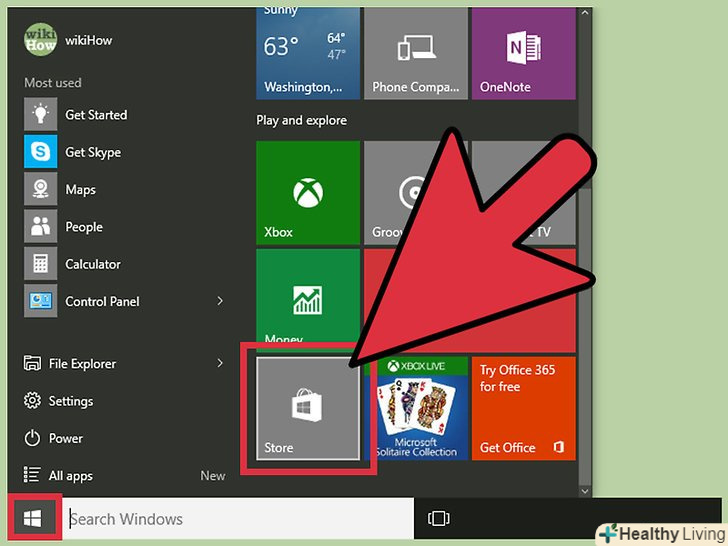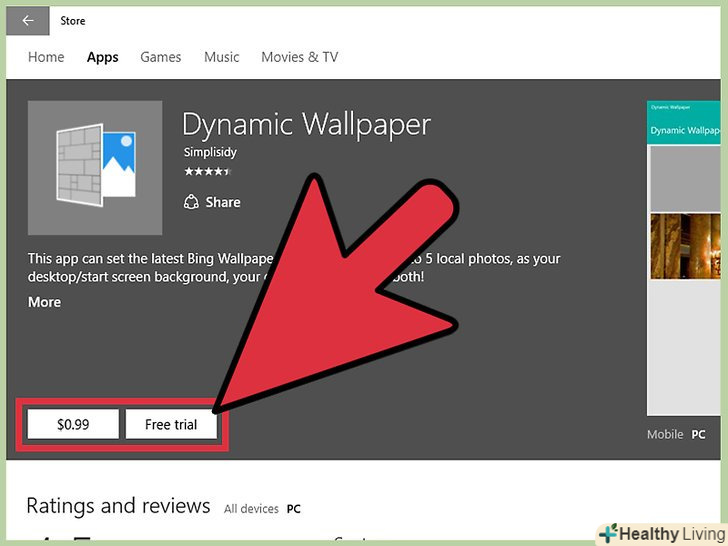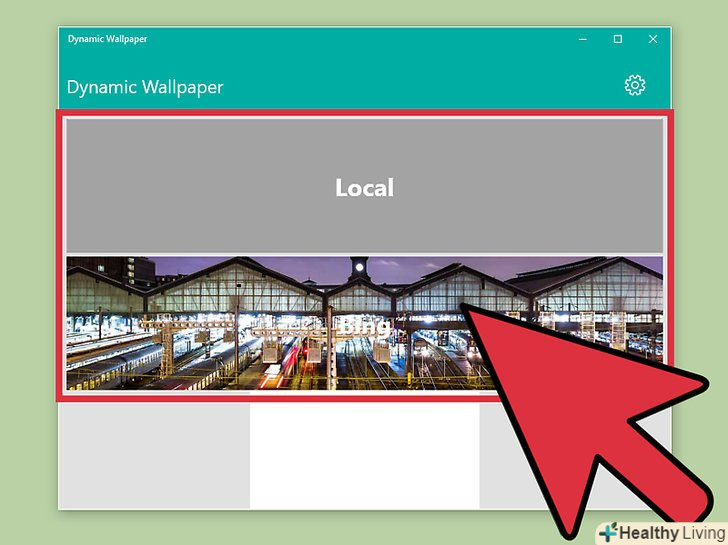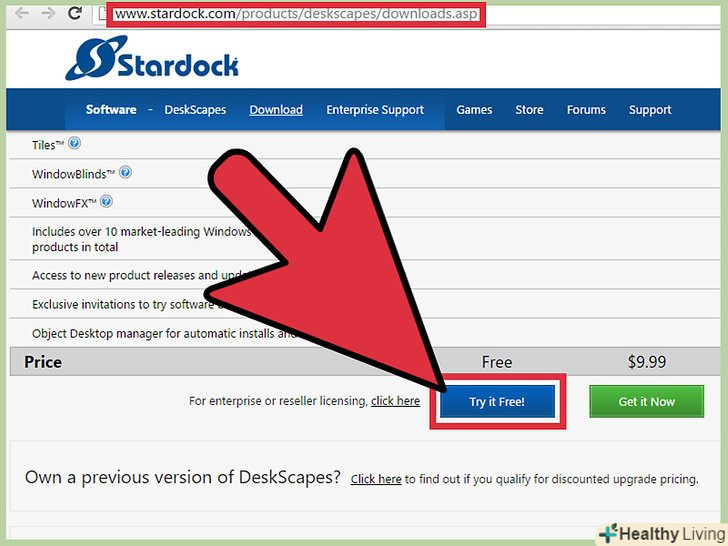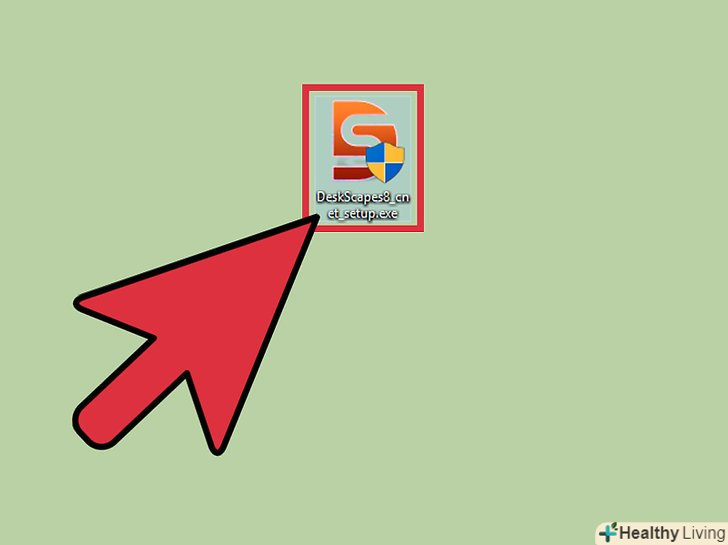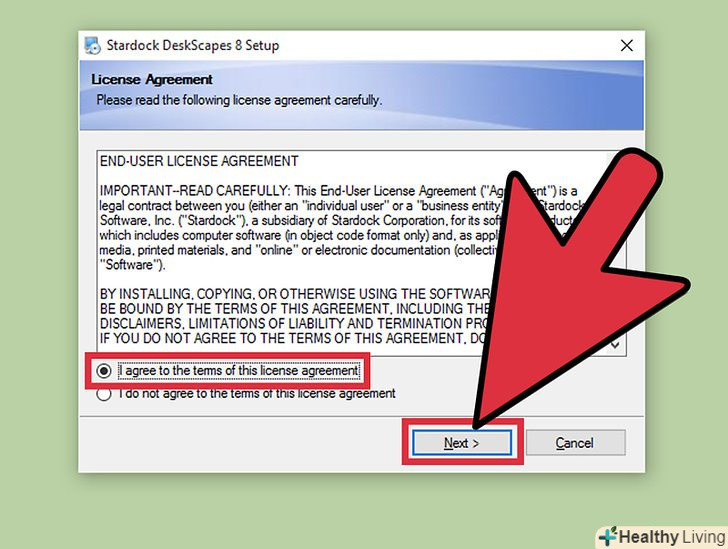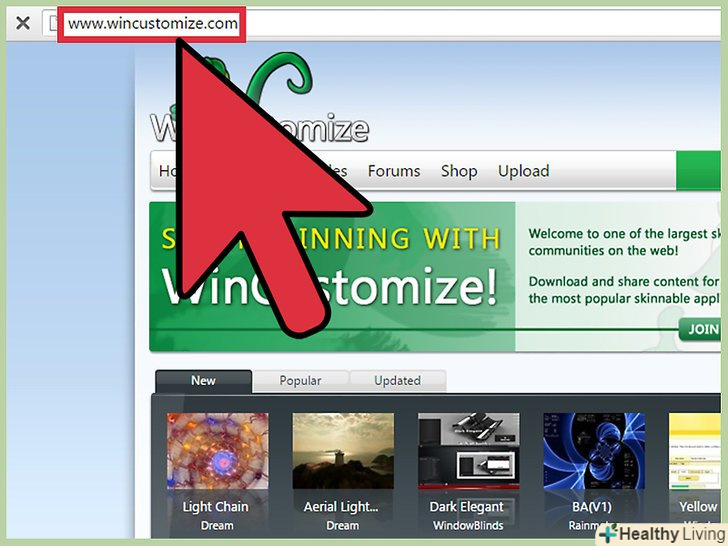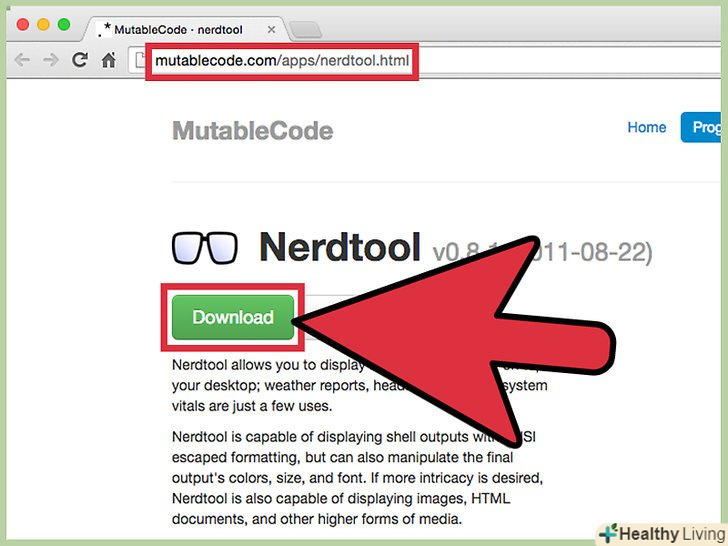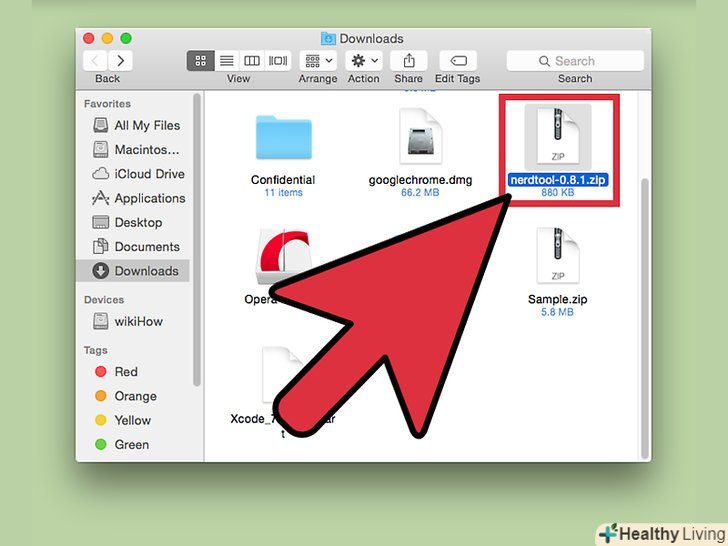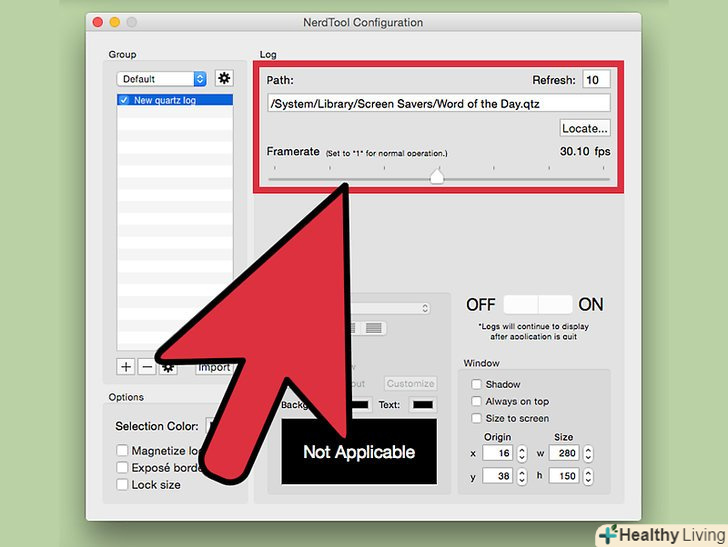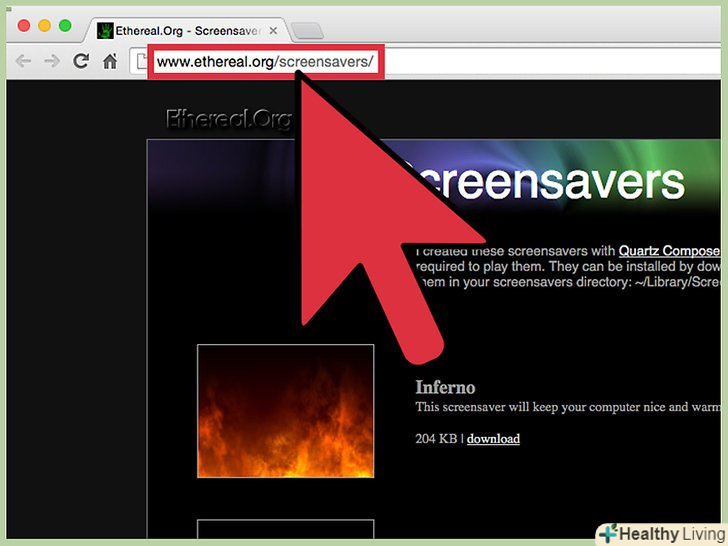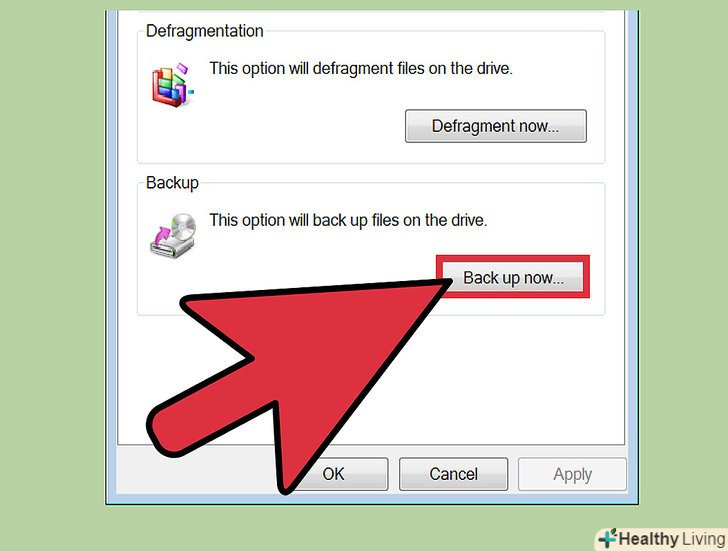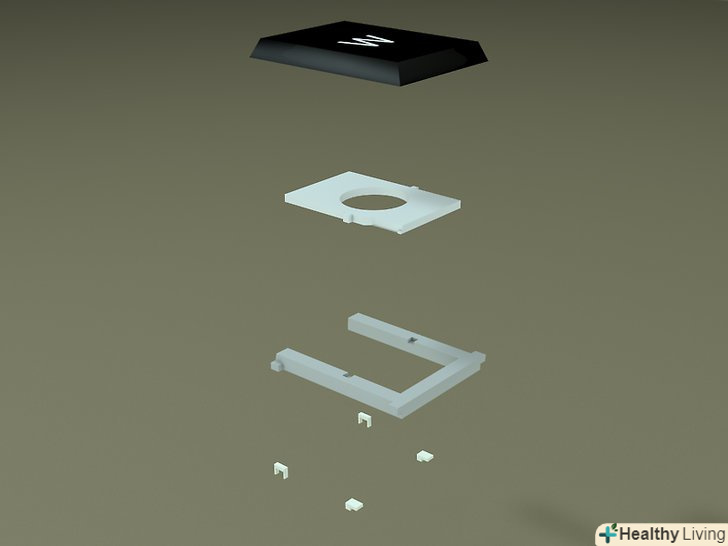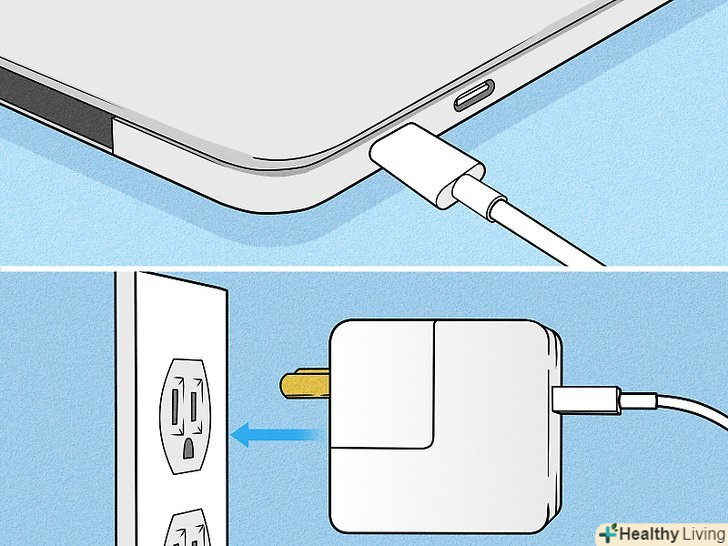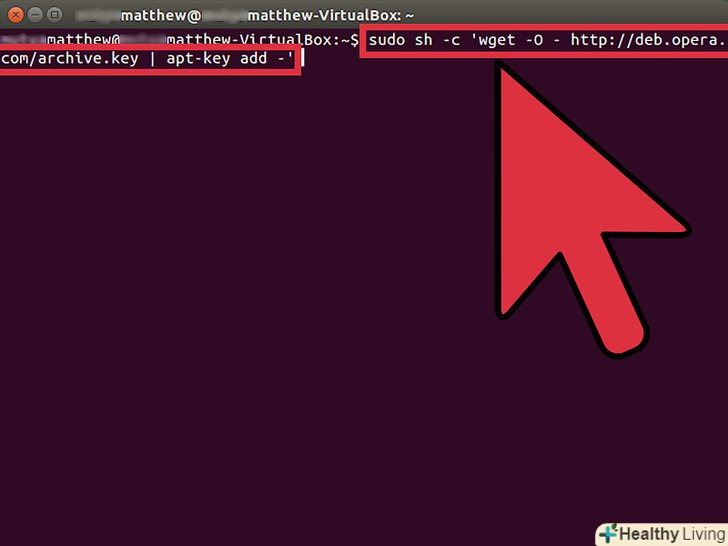Анімовані Шпалери оживлять будь-який фон і привернуть увагу до екрану комп'ютера. У деяких ранніх версіях Windows обробка анімованих шпалер підтримувалася самою системою, але тепер потрібно користуватися додатком від Microsoft або стороннього розробника, щоб встановити анімовані шпалери в Windows або Mac OS. У цій статті розповідається про те, як встановити анімовані шпалери на комп'ютері.
Кроки
Метод1З 3:
Використання програми (Windows 10)
Метод1З 3:
 Відкрийте Windows Store.якщо комп'ютер (або смартфон) працює під управлінням Windows 10, додаток для установки анімованих шпалер можна завантажити в Windows Store.[1] у магазині є кілька подібних додатків.
Відкрийте Windows Store.якщо комп'ютер (або смартфон) працює під управлінням Windows 10, додаток для установки анімованих шпалер можна завантажити в Windows Store.[1] у магазині є кілька подібних додатків.-
відкрийте Windows Store і увійдіть в цей магазин.
- У рядку пошуку введіть "dynamic wallpaper" або» анімовані шпалери " (без лапок).
 Виберіть програму.існують платні і безкоштовні програми для установки анімованих шпалер. Почитайте відгуки користувачів і виберіть додаток, яке відповідає вашим потребам.
Виберіть програму.існують платні і безкоштовні програми для установки анімованих шпалер. Почитайте відгуки користувачів і виберіть додаток, яке відповідає вашим потребам.- НатиснітьВстановити додаток і дочекайтеся завершення установки на пристрої під керуванням Windows 10.

Метод2 З 3:
Використання DeskScapes 8
Метод2 З 3:
 Скачайте додаток. DeskScape 8-це стороннє додаток, розроблене компанією Stardock, яке дозволяє встановити анімовані шпалери на комп'ютері під управлінням Windows 7/8/10. Stardock є розробником Deskscenes-програми, яка встановлювалася в деякі ранні версії Windows. Існує 30-денна пробна версія програми, щоб користувач міг протестувати її роботу без будь-яких витрат; після закінчення 30 днів програму потрібно купити (встановлювати заново її не потрібно).[4]
Скачайте додаток. DeskScape 8-це стороннє додаток, розроблене компанією Stardock, яке дозволяє встановити анімовані шпалери на комп'ютері під управлінням Windows 7/8/10. Stardock є розробником Deskscenes-програми, яка встановлювалася в деякі ранні версії Windows. Існує 30-денна пробна версія програми, щоб користувач міг протестувати її роботу без будь-яких витрат; після закінчення 30 днів програму потрібно купити (встановлювати заново її не потрібно).[4]- Відкрийте сайт Stardock, щоб завантажити Deskscape 8,[5] виберіть установник DeskScapes, погодьтеся використовувати 30-денну пробну версію і скачайте програму.
 Запустіть процес установки.відкрийте папку зі завантаженим інсталяційним файлом і двічі клацніть по файлу DeskScapes8_cnet-setup.exe.[6]
Запустіть процес установки.відкрийте папку зі завантаженим інсталяційним файлом і двічі клацніть по файлу DeskScapes8_cnet-setup.exe.[6]- У Windows 10 встановіть програму в режимі сумісності: клацніть правою кнопкою миші по установчому файлу, в меню виберіть режим сумісності і в випадаючому меню натисніть "Windows 8".[7]
 Встановіть DeskScapes 8. натисніть Встановити і дотримуйтесь інструкцій на екрані.
Встановіть DeskScapes 8. натисніть Встановити і дотримуйтесь інструкцій на екрані.- Зареєструйте додаток. Хоча встановлюється 30-денна пробна версія, її теж потрібно зареєструвати і дозволити додатку пройти верифікацію, щоб завершити установку і приступити до роботи з пробною версією.
 Знайдіть нові шпалери. можна знайти фонові зображення і створити шпалери на сайті WinCustomize.[8]
Знайдіть нові шпалери. можна знайти фонові зображення і створити шпалери на сайті WinCustomize.[8]- Виберіть потрібне зображення/анімацію і скачайте його / її на комп'ютер.
- Двічі клацніть по завантаженому зображенню, щоб включити його за допомогою програми DeskScapes.
Метод3 З 3:
Використання Nerdtool (Mac OS)
Метод3 З 3:
 Скачайте додаток. Nerdtool-це стороння програма, яка дозволяє відображати на робочому столі не тільки анімовані шпалери, але й інші елементи.
Скачайте додаток. Nerdtool-це стороння програма, яка дозволяє відображати на робочому столі не тільки анімовані шпалери, але й інші елементи.- Відкрийте сайт MutableCode і скачайте Nerdtool.[9]
- Запишіть, куди завантажиться файл з розширенням.dmg.
 Запустіть процес установки.відкрийте папку зі завантаженим файлом і клацніть по файлу з розширенням .dmg. При появі запиту введіть пароль адміністратора, щоб дозволити установку, і дотримуйтесь інструкцій на екрані.
Запустіть процес установки.відкрийте папку зі завантаженим файлом і клацніть по файлу з розширенням .dmg. При появі запиту введіть пароль адміністратора, щоб дозволити установку, і дотримуйтесь інструкцій на екрані. Встановіть анімовані шпалери на робочому столі. в системі Mac OS є файли анімації, які можна використовувати в якості анімованих шпалер для робочого столу, наприклад, анімовані екранні заставки (Quartz-анімація).[10]
Встановіть анімовані шпалери на робочому столі. в системі Mac OS є файли анімації, які можна використовувати в якості анімованих шпалер для робочого столу, наприклад, анімовані екранні заставки (Quartz-анімація).[10]- Запустіть програму Nerdtool, клацнувши по їїЗначку.
- Клацніть по значку+, щоб додати анімацію, і в меню виберіть Quartz.
- Під рядкомШлях натисніть Знайти і відкрийте папку/System/Library/Screen Savers.
- Виберіть будь-який файл з розширенням.для цього біля імені файлу поставте прапорець.
- У розділіЧастота кадрів задайте значення " 30 " (кадрів в секунду); зробіть це за допомогою повзунка, поставивши його посередині.[11]
 Знайдіть нові шпалери.в Інтернеті є безліч ресурсів, де можна завантажити або купити Quartz-файли.
Знайдіть нові шпалери.в Інтернеті є безліч ресурсів, де можна завантажити або купити Quartz-файли.- Купіть і / або скачайте сподобався Quartz-файл.
- Збережіть файл з розширенням.qtz на комп'ютері.
- ЗапустітьNerdtool і відкрийте папку з файлом з розширенням .qtz (як описано в попередньому кроці).
Попередження
- Анімовані Шпалери призводять до прискореної розрядки акумулятора і знижують продуктивність відеокарти і процесора (на 6-9%).[12]
Джерела
- ↑ Https://www.microsoft.com/en-us/store/apps/dynamic-wallpaper/9nblggh1z6d8#app-details
- ↑ Https://www.microsoft.com/en-us/store/apps/dynamic-wallpaper/9nblggh1z6d8#app-details
- ↑ Https://www.microsoft.com/en-us/store/apps/dynamic-wallpaper/9nblggh1z6d8
- ↑ Http://www.pcadvisor.co.uk/how-to/windows/how-set-gif-as-your-background-in-windows-8-3607780/
- ↑ Http://www.stardock.com/products/deskscapes/downloads.asp
- ↑ Http://www.pcadvisor.co.uk/how-to/windows/how-set-gif-as-your-background-in-windows-8-3607780/
- ↑ Http://www.windowscentral.com/how-get-animated-desktop-windows-10
- ↑ Http://windows7themes.net/en-us/how-to-use-dreamscene-in-windows-7/
- ↑ Http://mutablecode.com/apps/nerdtool.html